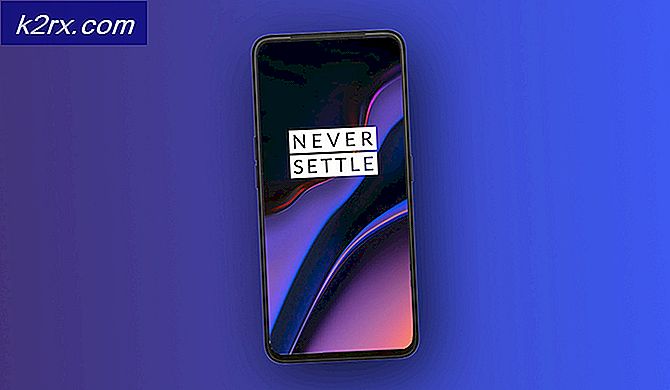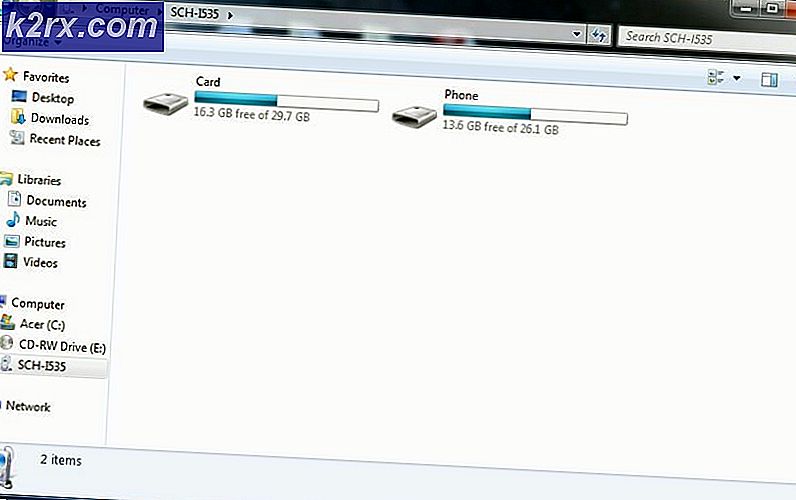Perbaiki: Hubungi administrator untuk mendapatkan izin
Windows memiliki pola keamanan yang tidak membiarkan pengguna selain Administrator untuk membuat perubahan dalam file-file tertentu di dalam direktori Windows. Anda harus memiliki izin untuk melakukan tugas-tugas ini. Hak istimewa administratif adalah hal yang penting di dalam Windows karena menghemat komputer dari ancaman eksternal.
Terkadang, pengguna tampaknya menemukan masalah dengan Izin di dalam Windows. Meskipun, mereka masuk sebagai administrator tetapi mereka mendapatkan kesulitan untuk menyimpan file di Dokumen, Gambar, OneDrive dan folder lainnya. Pesan kesalahan muncul saat menyalin file ke folder khusus ini dengan mengatakan Anda tidak memiliki izin untuk menyimpan di lokasi ini. Hubungi administrator untuk mendapatkan izin . Sepertinya hanya ada mode Hanya baca yang diaktifkan saja. Tidak ada mode tulis yang memungkinkan pengguna untuk membuat perubahan ke dalam folder. Ini cukup membuat frustrasi karena mereka tidak dapat mengakses folder-folder ini. Jadi, dalam panduan ini, kami akan memperbaiki masalah izin ini yang membatasi akses.
Alasan Dibalik Permasalahan Izin:
Dalam sebagian besar kasus, masalah ini disebabkan oleh OneDrive yang membuat masalah terkait izin. Itu mengubah izin karena menyebabkan masalah.
Solusi untuk Memperbaiki Masalah Izin:
Untuk memperbaiki masalah izin, pada awalnya, Anda akan diminta untuk menonaktifkan OneDrive saat startup Windows. Anda juga perlu mengubah kepemilikan Anda dengan mengutak-atik beberapa pengaturan. Jadi, semua itu akan dibahas dalam panduan ini.
Menonaktifkan OneDrive saat startup Windows:
1. Hal pertama yang perlu Anda lakukan adalah menonaktifkan OneDrive saat startup. Anda dapat melakukan ini membuka Task Manager . Anda dapat membuka task manager dengan mengklik kanan ikon menu Start dan memilihnya dari daftar. Setelah dibuka, arahkan ke tab Startup yang terletak di bagian atas.
2. Di dalam tab Startup, cari Microsoft OneDrive dari daftar, klik kanan di atasnya dan pilih Disable . Itu akan menonaktifkan OneDrive saat startup Windows. Nyalakan ulang komputer dan lanjutkan langkah-langkah selanjutnya untuk memperbaiki masalah izin.
TIP PRO: Jika masalahnya ada pada komputer Anda atau laptop / notebook, Anda harus mencoba menggunakan Perangkat Lunak Reimage Plus yang dapat memindai repositori dan mengganti file yang rusak dan hilang. Ini berfungsi dalam banyak kasus, di mana masalah ini berasal karena sistem yang rusak. Anda dapat mengunduh Reimage Plus dengan Mengklik di SiniTweak Beberapa Pengaturan untuk Mengambil Kendali Kendali Sistem:
1. Klik kanan pada folder tempat Anda mengalami masalah izin. Pilih Properties dan pindah ke tab Security di bagian atas. Di dalam tab Security, klik tombol Advanced yang ada di bagian bawah.
2. Setelah membuka panel Lanjutan, klik pada tautan Ubah (dengan ikon perisai di sebelah kiri) di sebelah Pemilik .
3. Dalam dialog yang muncul berikutnya, Masukkan nama objek di bidang teks diikuti dengan tombol Periksa Nama seperti pada gambar di bawah ini. Jika Anda merasa kesulitan, klik tombol Advanced di kiri bawah dan pilih nama dari daftar. Klik OK
4. Setelah melakukan tugas di atas, Check-Box baru yang berlabel Ganti pemilik pada subkontainer dan objek akan muncul di bawah Pemilik . Centang kotak ini serta yang ada di kiri bawah. Pastikan Anda memiliki kontrol Penuh dengan melihatnya di entri Izin . Tekan Apply dan tombol OK masing-masing. Lihat gambar di bawah ini untuk ilustrasi lebih lanjut.
5. Ulangi seluruh prosedur untuk semua folder yang Anda miliki izinnya. Pada akhirnya, Anda akan memiliki kontrol penuh terhadap sistem dan masalah izin akan diselesaikan.
TIP PRO: Jika masalahnya ada pada komputer Anda atau laptop / notebook, Anda harus mencoba menggunakan Perangkat Lunak Reimage Plus yang dapat memindai repositori dan mengganti file yang rusak dan hilang. Ini berfungsi dalam banyak kasus, di mana masalah ini berasal karena sistem yang rusak. Anda dapat mengunduh Reimage Plus dengan Mengklik di Sini